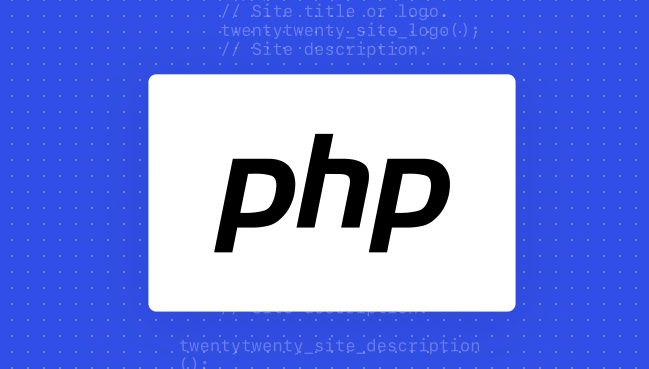XAMPP配置PHP环境教程详解
哈喽!大家好,很高兴又见面了,我是golang学习网的一名作者,今天由我给大家带来一篇《XAMPP配置PHP环境教程 XAMPP搭建本地服务详解》,本文主要会讲到等等知识点,希望大家一起学习进步,也欢迎大家关注、点赞、收藏、转发! 下面就一起来看看吧!
XAMPP通过集成Apache、MySQL、PHP和phpMyAdmin等组件,简化了本地PHP开发环境的搭建流程。首先,从Apache Friends官网下载最新稳定版安装包,使用默认路径安装,并选择Apache、MySQL、PHP及phpMyAdmin组件。安装完成后,通过XAMPP Control Panel启动Apache和MySQL服务,并在htdocs目录下创建info.php文件,输入phpinfo()进行测试,访问http://localhost/info.php验证环境是否搭建成功。若遇到启动问题,需排查端口冲突(如Apache的80/443或MySQL的3306端口),修改配置文件中的端口号,并以管理员身份运行程序解决权限问题。管理多个项目时,可通过配置虚拟主机实现,包括修改系统hosts文件、启用Apache虚拟主机配置、在httpd-vhosts.conf中添加项目路径和域名绑定,并重启Apache服务。使用phpMyAdmin可方便地管理数据库,通过浏览器访问http://localhost/phpmyadmin,使用默认账号root(无密码)登录,进行数据库和表的操作。PHP代码连接数据库时,可通过MySQLi或PDO扩展实现,配置服务器地址、用户名、密码和数据库名即可。若需连接外部数据库,需修改$servername为远程地址,并确保远程服务器允许访问。
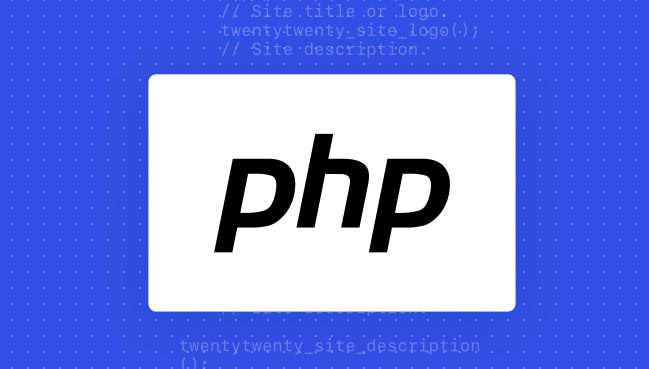
XAMPP是一个集成的Apache、MySQL、PHP、Perl软件包,它极大地简化了在本地计算机上搭建PHP开发环境的过程。通过XAMPP,你无需单独安装和配置这些组件,只需一个简单的安装包,就能快速拥有一个功能完备的本地服务器,用于开发和测试PHP应用程序。

解决方案
要使用XAMPP配置PHP环境,搭建本地服务,其实整个流程比你想象的要顺畅不少,尤其对于初学者来说,它简直是福音。
首先,你需要从Apache Friends的官方网站下载适合你操作系统的XAMPP安装包。我个人建议下载最新稳定版,毕竟新版本通常修复了不少旧问题,用起来也更安心。下载完成后,双击运行安装程序。

安装过程本身是比较直观的,一路“Next”下去通常不会有大问题。不过,有几个小地方你可能得留心:
- 安装路径: 默认路径通常是
C:\xampp。我建议就用默认路径,避免一些潜在的权限问题,尤其是在Windows系统上。如果你非要改,确保路径里没有中文或特殊字符。 - 组件选择: 安装向导会让你选择安装哪些组件。对于PHP开发,
Apache、MySQL、PHP是必选的,phpMyAdmin也强烈建议勾选,它能让你方便地管理数据库。Perl通常用不上,可以不选。
安装完成后,打开XAMPP Control Panel。这个面板是你的核心控制台,通过它你可以启动、停止Apache和MySQL服务。点击Apache和MySQL旁边的“Start”按钮,如果一切顺利,它们的状态会变成绿色,表示服务已成功运行。
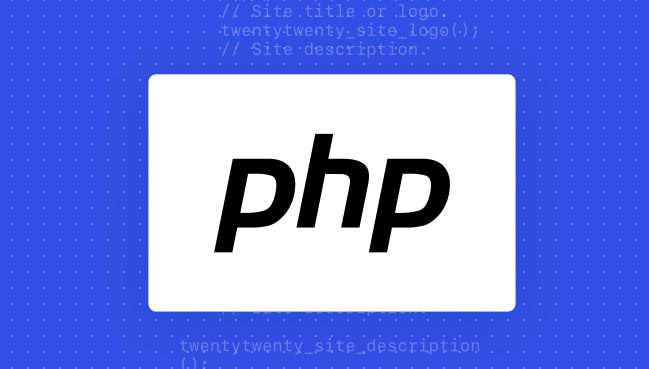
接下来,就是验证PHP环境是否搭建成功了。这是个经典操作:
- 打开你的XAMPP安装目录,找到
htdocs文件夹(例如:C:\xampp\htdocs)。这个文件夹就是你的Web服务器根目录,所有PHP项目文件都应该放在这里。 - 在
htdocs文件夹内创建一个新文件,命名为info.php(或者你喜欢的任何名字,只要是.php后缀就行)。 - 用文本编辑器打开
info.php,输入以下内容并保存:<?php phpinfo(); ?>
- 打开你的Web浏览器,在地址栏输入
http://localhost/info.php,然后回车。
如果浏览器显示了一个包含大量PHP配置信息的页面,恭喜你,你的XAMPP PHP环境已经成功搭建并运行了!这个页面会告诉你PHP的版本、配置参数等等。如果显示“无法访问此网站”或者错误信息,那可能就需要排查一下了。
XAMPP安装前需要注意什么,以及常见的启动问题如何解决?
在安装XAMPP之前,有几点小小的“注意事项”或者说“经验之谈”,能帮你省去不少麻烦。首先,如果你之前安装过其他Web服务器(比如IIS)或者数据库服务(比如独立的MySQL),它们可能会占用XAMPP默认使用的端口(Apache通常是80和443,MySQL是3306)。所以,安装前最好确认这些端口是否被占用,或者干脆把它们停掉。Windows用户尤其要注意UAC(用户账户控制),有时候它会干扰XAMPP的正常运行,以管理员身份运行安装程序和控制面板是个好习惯。
至于常见的启动问题,最典型的就是端口冲突。
- 端口80/443被占用: 这是Apache最常遇到的问题。如果你启动Apache时控制面板报错,或者日志里显示端口被占用,那多半是这个原因。你可以打开XAMPP Control Panel,点击Apache行对应的“Config”按钮,选择
httpd.conf文件,搜索Listen 80,把它改成一个未被占用的端口,比如Listen 8080。同时,也要修改httpd-ssl.conf中的Listen 443到Listen 8443。改完记得保存,然后重启Apache。访问的时候,地址就变成了http://localhost:8080/。 - MySQL无法启动: 通常是数据目录损坏或者端口3306被占用。如果数据目录有问题,可以尝试备份
xampp/mysql/data文件夹,然后删除里面的ibdata1文件(这操作有风险,谨慎!),或者干脆重装XAMPP。端口冲突则和Apache类似,需要修改MySQL的配置文件my.ini,找到port=3306,改成其他端口。 - 权限问题: 尤其在Windows上,如果你把XAMPP安装在了C盘的根目录之外,或者系统权限设置比较严格,可能会遇到权限不足导致服务无法启动。尝试以管理员身份运行XAMPP Control Panel。
排查问题时,XAMPP Control Panel下方的日志区域是你的好朋友,它会显示详细的错误信息,很多时候看一眼日志就能找到症结所在。
如何在XAMPP中管理多个PHP项目,以及配置虚拟主机?
在XAMPP里管理多个PHP项目,一开始大家可能都习惯把所有项目文件夹直接扔到htdocs下面,然后通过http://localhost/项目名/来访问。这当然可以,但当你项目多了,或者需要模拟真实生产环境,配置虚拟主机(Virtual Host)就显得非常必要了。它能让你通过自定义域名(比如http://myproject.local)来访问你的项目,而不是依赖localhost和子目录。
配置虚拟主机的步骤:
修改
hosts文件: 这是让你的系统知道myproject.local这个域名指向本地的IP地址(127.0.0.1)的关键。- Windows用户:找到
C:\Windows\System32\drivers\etc\hosts文件,用记事本(以管理员身份运行)打开它。 - macOS/Linux用户:打开终端,输入
sudo nano /etc/hosts。 - 在文件末尾添加一行:
127.0.0.1 myproject.local,保存并关闭。你可以为每个项目添加一行。
- Windows用户:找到
启用Apache的虚拟主机配置: 打开XAMPP Control Panel,点击Apache行对应的“Config”按钮,选择
httpd.conf。搜索#Include conf/extra/httpd-vhosts.conf,把前面的#号去掉,保存。这行是用来引入虚拟主机配置文件的。配置
httpd-vhosts.conf: 同样在Apache的“Config”菜单里,选择httpd-vhosts.conf。在这个文件的末尾,添加你的虚拟主机配置。每个项目对应一个<VirtualHost *:80> DocumentRoot "C:/xampp/htdocs/myproject" # 你的项目路径 ServerName myproject.local # 你在hosts文件里定义的域名 <Directory "C:/xampp/htdocs/myproject"> Require all granted AllowOverride All </Directory> </VirtualHost> # 别忘了把localhost也配置成一个虚拟主机,否则你可能无法访问phpMyAdmin了 <VirtualHost *:80> DocumentRoot "C:/xampp/htdocs" ServerName localhost <Directory "C:/xampp/htdocs"> Require all granted AllowOverride All </Directory> </VirtualHost>DocumentRoot指向你项目的根目录,ServerName是你希望通过浏览器访问的域名。AllowOverride All很重要,它允许你的项目使用.htaccess文件进行URL重写等操作。重启Apache: 每次修改Apache配置文件后,都需要重启Apache服务才能生效。
这样一来,你就可以在浏览器里直接输入http://myproject.local来访问你的项目了,是不是感觉专业了不少?
XAMPP自带的phpMyAdmin怎么用,以及如何连接外部数据库?
XAMPP集成phpMyAdmin,这简直是MySQL数据库管理的一大利器。你不需要记住复杂的SQL命令,通过一个直观的Web界面就能完成数据库的创建、表的管理、数据的导入导出等等操作。
使用phpMyAdmin:
- 确保你的XAMPP Control Panel中MySQL服务正在运行。
- 打开浏览器,访问
http://localhost/phpmyadmin/。 - 你将看到phpMyAdmin的登录界面。XAMPP默认的MySQL用户名是
root,密码为空。直接点击“Go”或“Login”即可进入。 - 进入phpMyAdmin后,左侧是数据库列表。你可以点击“新建”来创建一个新的数据库,或者选择一个已有的数据库进行操作。在数据库内部,你可以创建表、插入数据、执行SQL查询等等。这玩意儿用起来上手很快,基本上就是点点鼠标的事情。
PHP代码连接MySQL数据库:
在你的PHP项目中,连接MySQL数据库通常会用到MySQLi或PDO扩展。这里我简单演示一个MySQLi的连接例子:
假设你在phpMyAdmin里创建了一个名为my_database的数据库,并且你的MySQL用户是root,密码为空。
<?php
$servername = "localhost"; // 数据库服务器地址
$username = "root"; // 数据库用户名
$password = ""; // 数据库密码 (XAMPP默认root用户无密码)
$dbname = "my_database"; // 你要连接的数据库名
// 创建连接
$conn = new mysqli($servername, $username, $password, $dbname);
// 检查连接是否成功
if ($conn->connect_error) {
die("连接失败: " . $conn->connect_error);
}
echo "数据库连接成功!";
// 接下来你就可以执行SQL查询了
// $sql = "SELECT id, name FROM users";
// $result = $conn->query($sql);
// 关闭连接
$conn->close();
?>把这段代码保存为connect_db.php放在你的XAMPP项目目录下(比如htdocs/myproject/connect_db.php),然后通过浏览器访问它,如果显示“数据库连接成功!”,那就说明你的PHP代码已经能顺利和MySQL“对话”了。
连接外部数据库:
虽然XAMPP主要用于本地开发,但如果你需要连接远程(外部)的数据库服务器,原理上和连接本地数据库是一样的,只是你需要把$servername改成外部数据库的IP地址或域名,并且确保外部数据库允许你的本地IP进行连接(这通常涉及到防火墙和数据库用户的权限设置,在生产环境中尤其要注意安全)。当然,在开发阶段,我们主要还是和本地的XAMPP数据库打交道。
到这里,我们也就讲完了《XAMPP配置PHP环境教程详解》的内容了。个人认为,基础知识的学习和巩固,是为了更好的将其运用到项目中,欢迎关注golang学习网公众号,带你了解更多关于XAMPP,数据库管理,虚拟主机,PHP环境,本地服务的知识点!
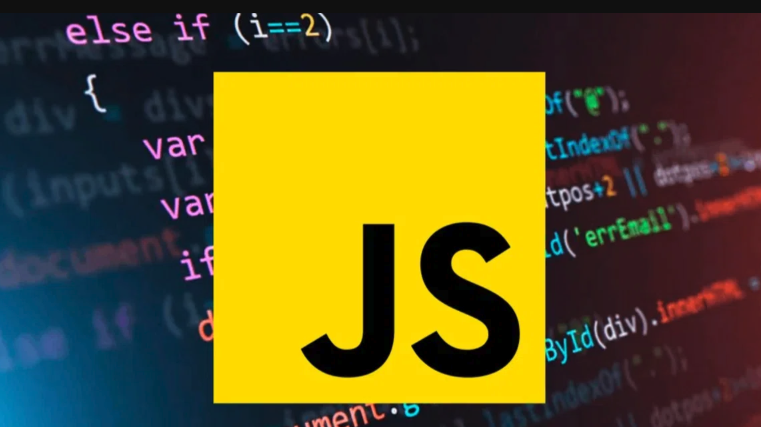 JavaScript常见宏任务有哪些
JavaScript常见宏任务有哪些
- 上一篇
- JavaScript常见宏任务有哪些

- 下一篇
- 解决Git冲突后遗漏文件处理技巧
-
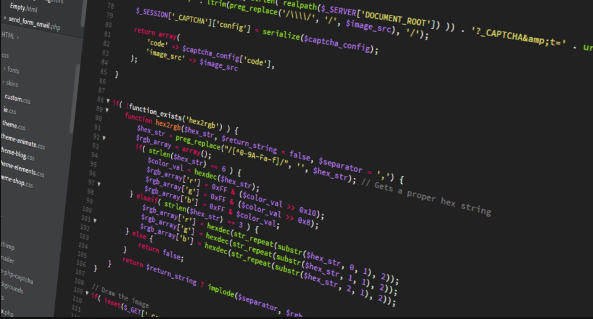
- 文章 · php教程 | 9小时前 | php csv 大数据量 PhpSpreadsheet Excel导出
- PHP导出Excel教程:PHPExcel与CSV使用详解
- 175浏览 收藏
-

- 文章 · php教程 | 9小时前 |
- PHP数组键值自定义对比技巧
- 265浏览 收藏
-
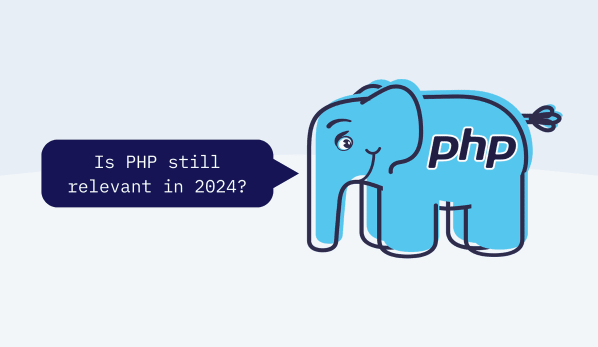
- 文章 · php教程 | 9小时前 | HLS PHP直播源码 流媒体服务器 Nginx-RTMP 播放配置
- PHP直播源码怎么用\_直播源码配置教程
- 252浏览 收藏
-

- 文章 · php教程 | 9小时前 |
- PHP中define与const区别解析
- 414浏览 收藏
-

- 文章 · php教程 | 9小时前 |
- PHPwhile循环详解与使用技巧
- 339浏览 收藏
-

- 文章 · php教程 | 10小时前 |
- PHP路由参数传递与call_user_func_array用法详解
- 115浏览 收藏
-

- 文章 · php教程 | 10小时前 |
- PHP循环中数据库查询优化方法
- 374浏览 收藏
-

- 文章 · php教程 | 10小时前 | docker Nginx dockercompose php-fpm PHP多版本
- Docker部署PHP多版本共存教程详解
- 355浏览 收藏
-

- 前端进阶之JavaScript设计模式
- 设计模式是开发人员在软件开发过程中面临一般问题时的解决方案,代表了最佳的实践。本课程的主打内容包括JS常见设计模式以及具体应用场景,打造一站式知识长龙服务,适合有JS基础的同学学习。
- 543次学习
-

- GO语言核心编程课程
- 本课程采用真实案例,全面具体可落地,从理论到实践,一步一步将GO核心编程技术、编程思想、底层实现融会贯通,使学习者贴近时代脉搏,做IT互联网时代的弄潮儿。
- 516次学习
-

- 简单聊聊mysql8与网络通信
- 如有问题加微信:Le-studyg;在课程中,我们将首先介绍MySQL8的新特性,包括性能优化、安全增强、新数据类型等,帮助学生快速熟悉MySQL8的最新功能。接着,我们将深入解析MySQL的网络通信机制,包括协议、连接管理、数据传输等,让
- 500次学习
-

- JavaScript正则表达式基础与实战
- 在任何一门编程语言中,正则表达式,都是一项重要的知识,它提供了高效的字符串匹配与捕获机制,可以极大的简化程序设计。
- 487次学习
-

- 从零制作响应式网站—Grid布局
- 本系列教程将展示从零制作一个假想的网络科技公司官网,分为导航,轮播,关于我们,成功案例,服务流程,团队介绍,数据部分,公司动态,底部信息等内容区块。网站整体采用CSSGrid布局,支持响应式,有流畅过渡和展现动画。
- 485次学习
-

- ChatExcel酷表
- ChatExcel酷表是由北京大学团队打造的Excel聊天机器人,用自然语言操控表格,简化数据处理,告别繁琐操作,提升工作效率!适用于学生、上班族及政府人员。
- 3206次使用
-

- Any绘本
- 探索Any绘本(anypicturebook.com/zh),一款开源免费的AI绘本创作工具,基于Google Gemini与Flux AI模型,让您轻松创作个性化绘本。适用于家庭、教育、创作等多种场景,零门槛,高自由度,技术透明,本地可控。
- 3419次使用
-

- 可赞AI
- 可赞AI,AI驱动的办公可视化智能工具,助您轻松实现文本与可视化元素高效转化。无论是智能文档生成、多格式文本解析,还是一键生成专业图表、脑图、知识卡片,可赞AI都能让信息处理更清晰高效。覆盖数据汇报、会议纪要、内容营销等全场景,大幅提升办公效率,降低专业门槛,是您提升工作效率的得力助手。
- 3448次使用
-

- 星月写作
- 星月写作是国内首款聚焦中文网络小说创作的AI辅助工具,解决网文作者从构思到变现的全流程痛点。AI扫榜、专属模板、全链路适配,助力新人快速上手,资深作者效率倍增。
- 4557次使用
-

- MagicLight
- MagicLight.ai是全球首款叙事驱动型AI动画视频创作平台,专注于解决从故事想法到完整动画的全流程痛点。它通过自研AI模型,保障角色、风格、场景高度一致性,让零动画经验者也能高效产出专业级叙事内容。广泛适用于独立创作者、动画工作室、教育机构及企业营销,助您轻松实现创意落地与商业化。
- 3826次使用
-
- PHP技术的高薪回报与发展前景
- 2023-10-08 501浏览
-
- 基于 PHP 的商场优惠券系统开发中的常见问题解决方案
- 2023-10-05 501浏览
-
- 如何使用PHP开发简单的在线支付功能
- 2023-09-27 501浏览
-
- PHP消息队列开发指南:实现分布式缓存刷新器
- 2023-09-30 501浏览
-
- 如何在PHP微服务中实现分布式任务分配和调度
- 2023-10-04 501浏览